WhatsApp Business
Como configurar ChatBots no WhatsApp Business?


/pt/whatsapp-business/o-que-sao-bots-no-whatsapp-business/content/
Configurar os ChatBots da sua conta no WhatsApp Business é muito fácil! Vejamos como configurar uma mensagem de ausência e outra de saudação:
Pressione o menu de opções gerais, identificado com o ícone de três pontos e escolha a opção Ferramentas comerciais.
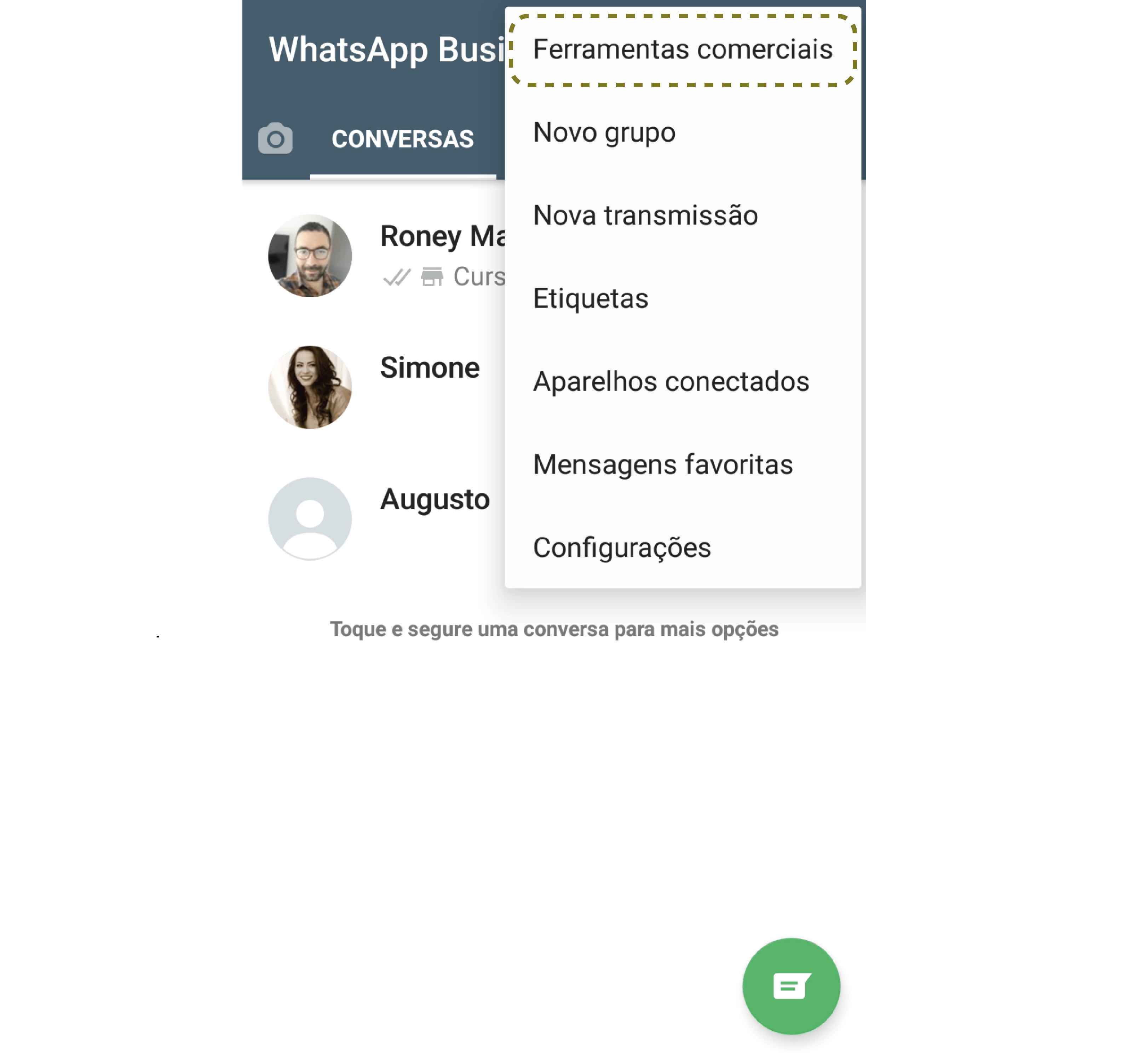
Pressione a opção Mensagem de ausência.

Ative a opção pressionando o botão, localizado na frente do nome da mensagem.
Pressione no ícone de lápis para personalizar a mensagem de ausência que, a partir de agora, a aplicação lhe enviará sempre que não estiver.
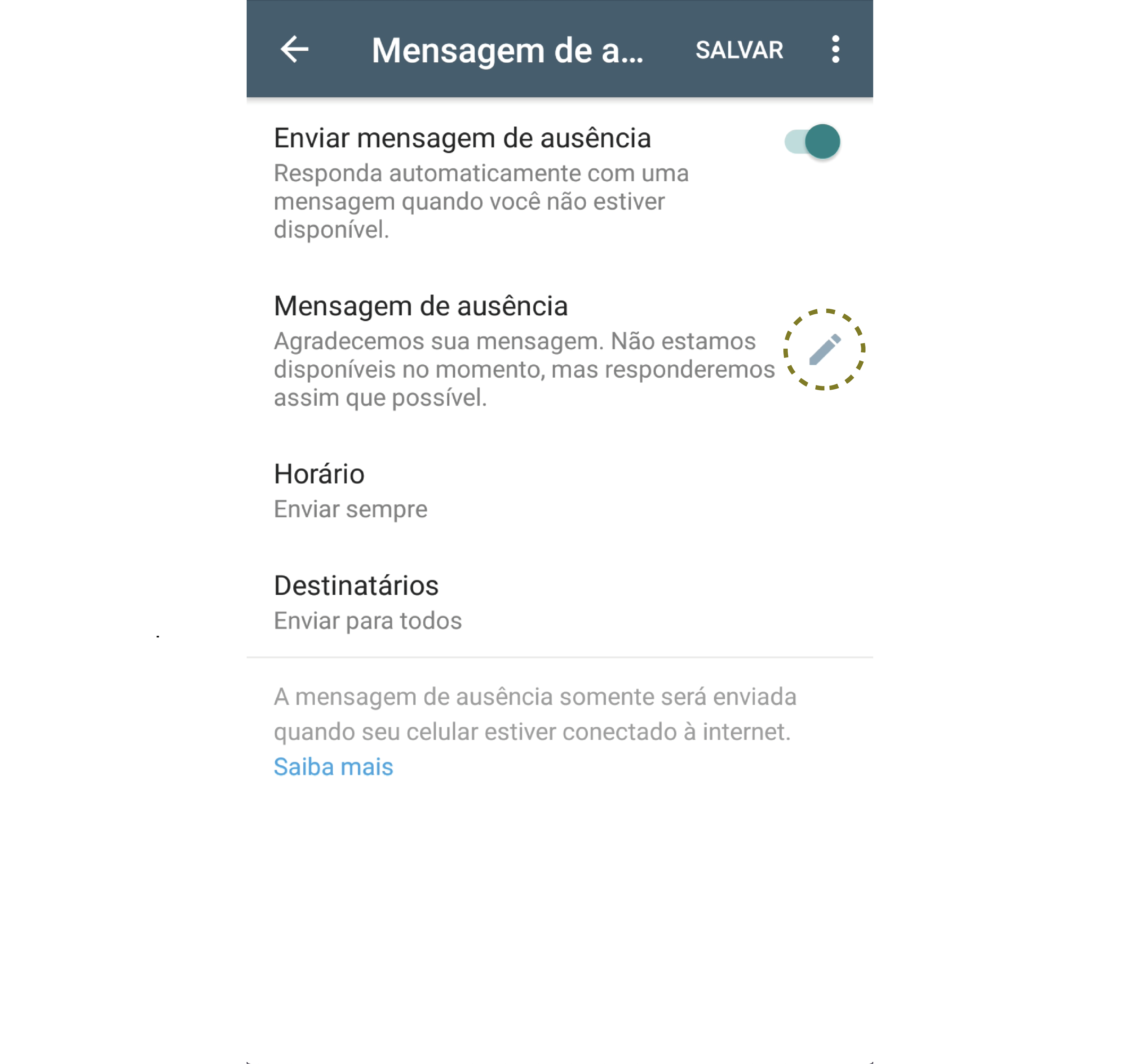
Para salvar suas alterações, pressione OK .

Ajuste a hora em que a resposta será enviada:
Se você escolher a opção Horário programado :
Aperte início e indicar a data em que o ChatBot começará a funcionar e toque em Avançar para continuar com o processo.
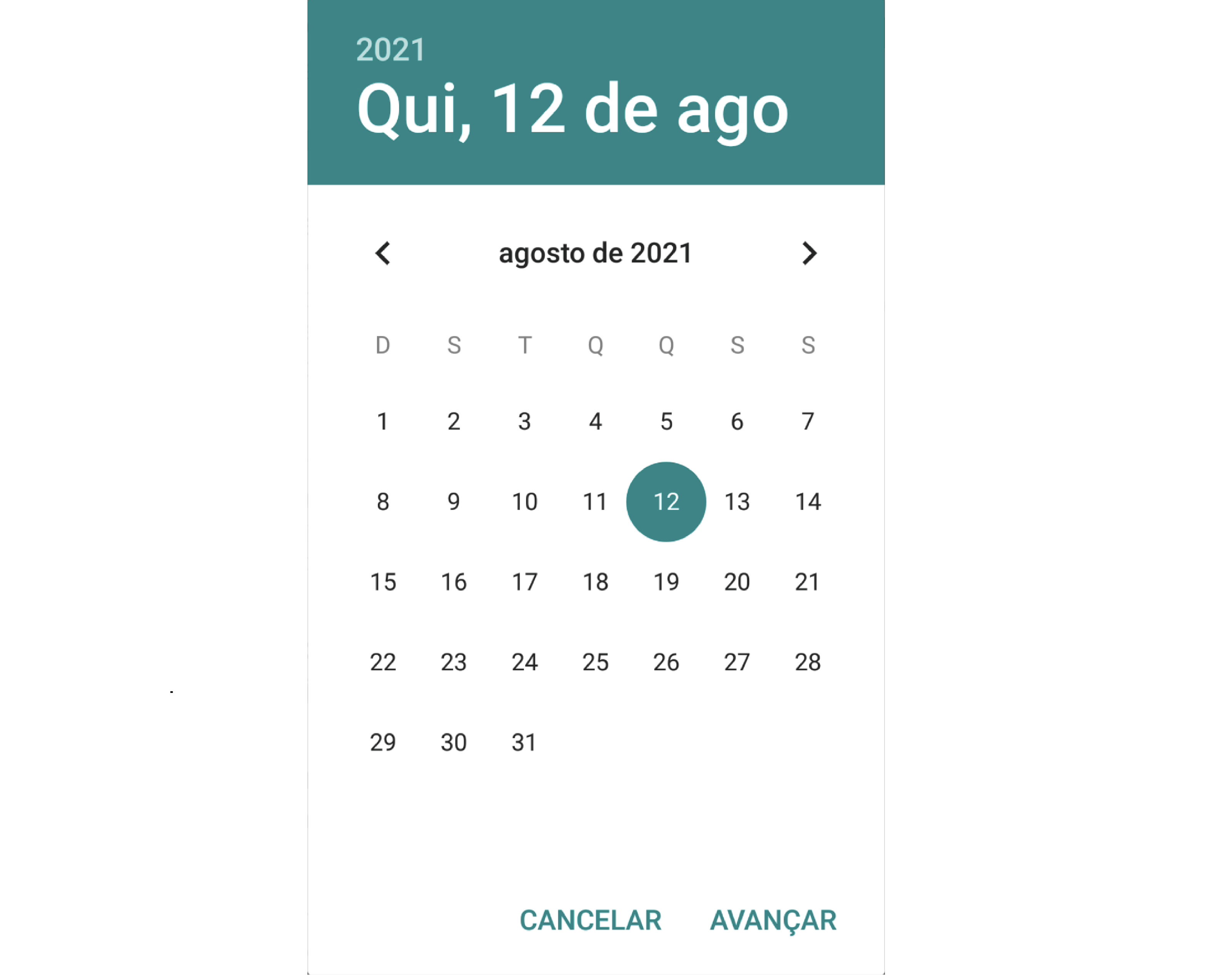
Escolha um horário de início e termine pressionando em OK .

Repita o processo com a opção Término, alterando a data e hora de desativação do ChatBot.
Finalize clicando em Salvar .

Pressione a opção Mensagem de saudação .
Ative a opção pressionando o botão, localizado na frente do nome da mensagem.
Pressione o ícone de lápis , para personalizar a mensagem que, a partir de agora, o aplicativo lhe enviará sempre que alguém o contactar pela primeira vez.
Presione OK para confirmar sua mensagem de saudação.

Escolha o tipo de destinatário que receberá essa mensagem cada vez que alguém escrever para você pela primeira vez.

Aperte Salvar , para confirmar as alterações feitas.
/pt/whatsapp-business/as-etiquetas-do-whatsapp-business/content/